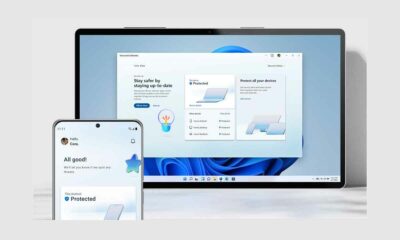Prácticos
Cómo sincronizar cualquier carpeta con SkyDrive

Como ocurre con servicios similares, SkyDrive crea en un disco duro una carpeta donde debemos copiar todos los contenidos que queremos sincronizar en nuestro espacio de almacenamiento en la nube. Pero ¿qué ocurre si queremos sincronizar otras carpetas de nuestro equipo?. Os mostramos una forma muy sencilla de conseguirlo, utilizando enlaces simbólicos.
Un enlace simbólico representa a un archivo o directorio real y cualquier software lo reconoce como tal, sin necesidad de mover los datos que contiene. Así, introduciendo enlaces simbólicos del directorio que queramos en nuestra carpeta de SkyDrive, es posible sincronizar automáticamente los datos. El primer paso es localizar tu carpeta SkyDrive que, si has aceptado las opciones de instalación por defecto, debería estar en la ruta C:\Usuarios\tunombredeusuario\SkyDrive.
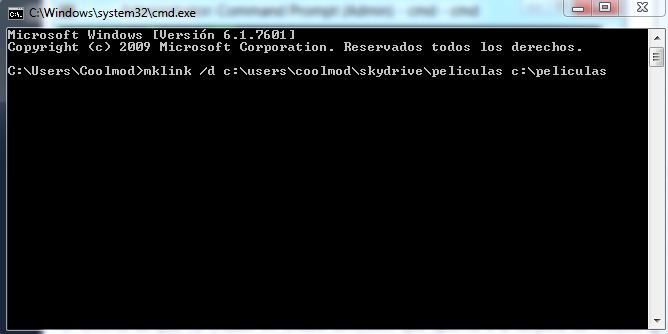
El comando mklink nos permite crear enlaces simbólicos de forma fácil, siguiendo la sintaxis mklink /d <link> <destino> (si es un archivo no es necesario poner el modificador /d). Por ejemplo, tecleando en la consola (para acceder a ella, basta escribir cmd en la casilla de búsquedas de Inicio) mklink /d c:\usuarios\tunombredeusuario\SkyDrive\Peliculas c:\Peliculas sincronizaríamos todos los contenidos de la carpeta Películas de nuestro disco duro con SkyDrive, sin necesidad de trasladar los datos (o copiarlos, ocupando el doble de espacio) al directorio.
-

 GuíasHace 3 días
GuíasHace 3 días10 sitios web para descargar libros electrónicos gratuitos
-

 A FondoHace 5 días
A FondoHace 5 díasNovedades VOD 16/24: ‘Rebel Moon’, la película que deja marcas
-

 A FondoHace 6 días
A FondoHace 6 díasTelefónica cumple 100 años, repasamos su historia
-

 AnálisisHace 7 días
AnálisisHace 7 díasAnálisis ROCCAT Vulcan II Max: 6 meses al toque con un tope de gama